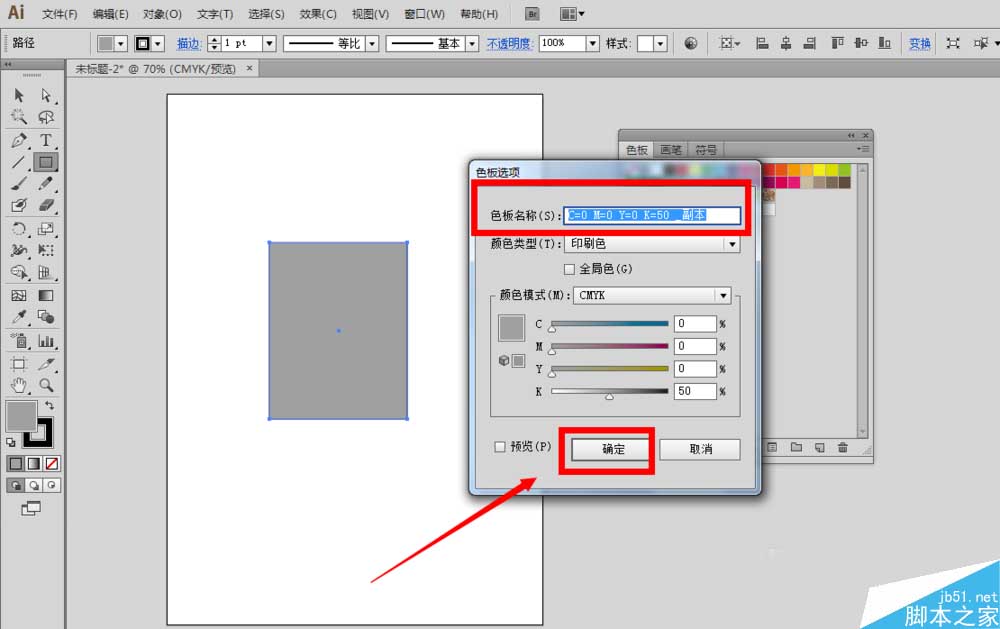假如自己建立了新的颜色组,但是颜色太少,有些是原来基本的颜色的,怎么将它们移动到我们建立的颜色组呢?其实方法很简单的,下面就为大家详细介绍一下,一起来看看吧!
步骤:
1、比如,我们新建了如图所示的颜色组,想要将上面的一些颜色移动到我们建立的颜色组,怎么办?
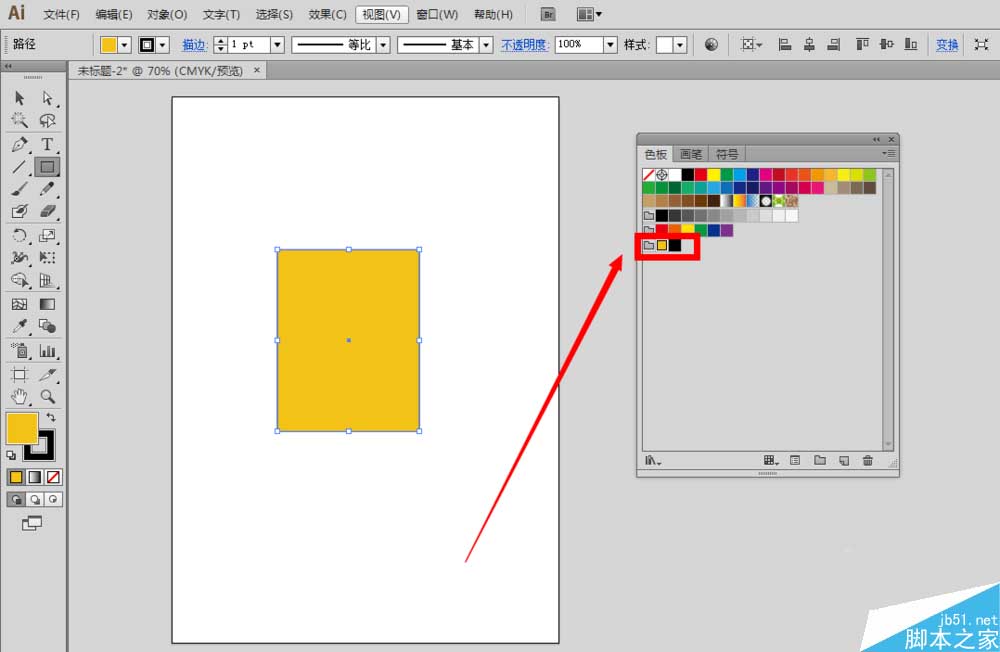
2、举个例子,假如我们需要第一个颜色组的倒数第六个颜色,灰色

3、可以用鼠标选中灰色不放手,直接拖动到我们新建的颜色组里再放手,这样灰色就会被移动下来了,但是原来的那组颜色就没有了这种颜色
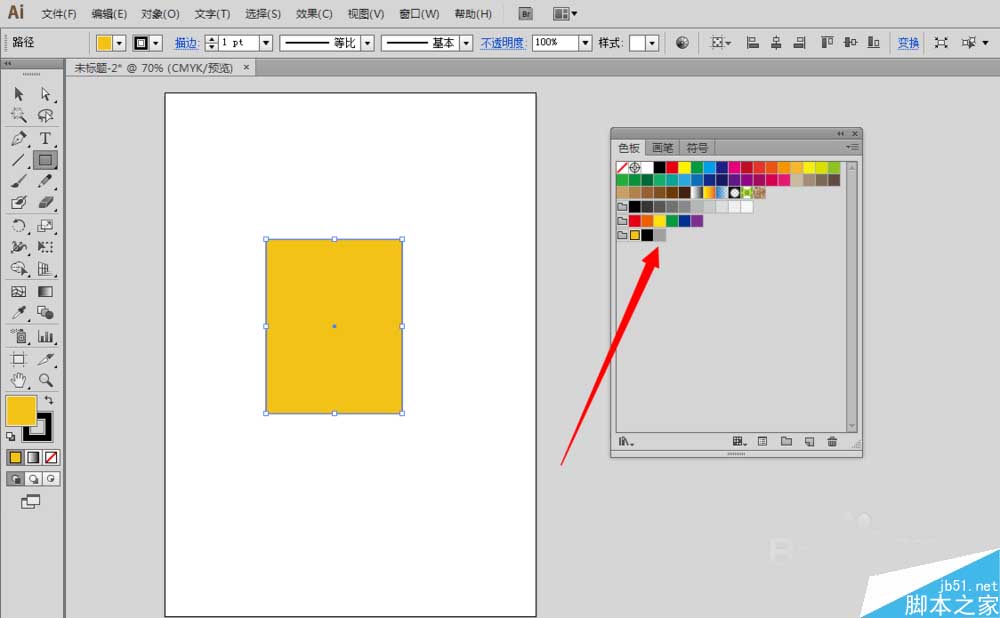
4、为了让原来的不消失,又可以移动到新建的颜色组里,我们可以按住ctrl键,选中灰色,然后用鼠标点击色板右边的菜单栏,在下拉面板里选择”复制色板“
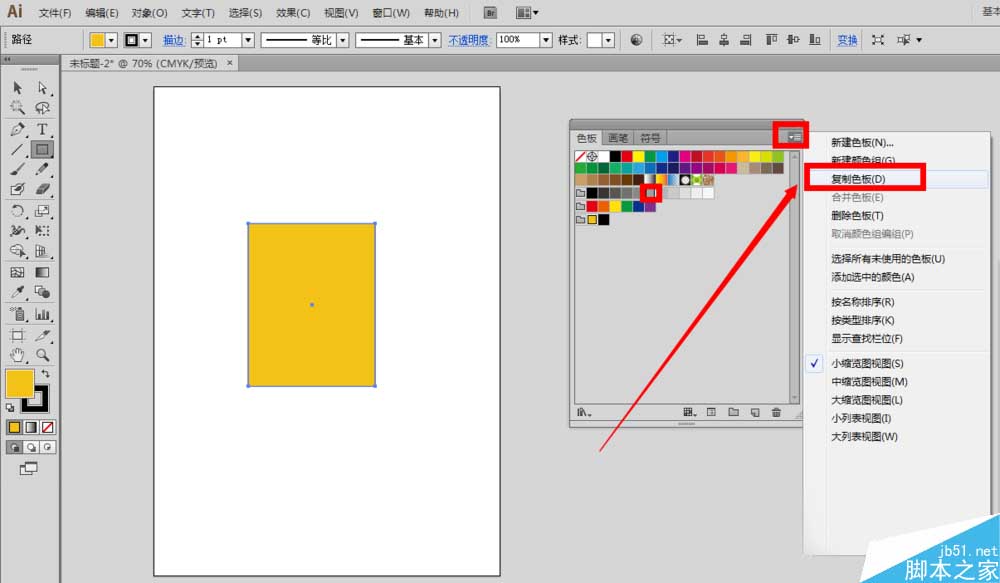
5、确定复制以后,在原来那组颜色的最后面就会复制出了一个命名上加了副本的灰色
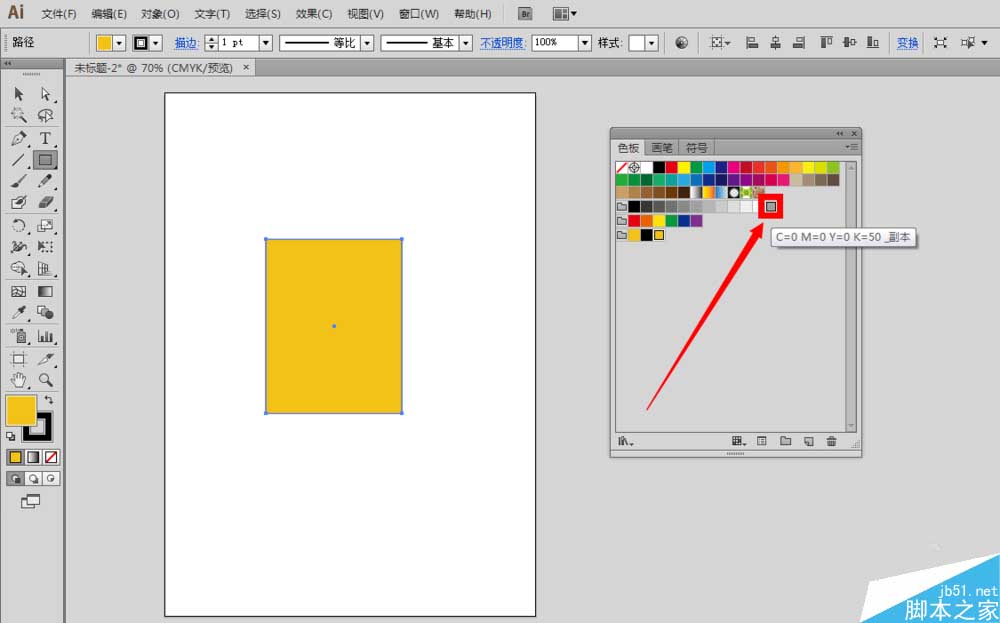
6、最后,我们再选中复制出来的颜色,拖动到我们新建的颜色组即可

7、如果需要重新命名的话,可以双击色板,在弹出来的面板上改名称点击确定按钮即可